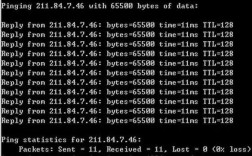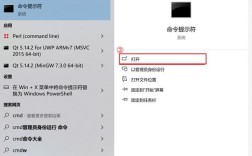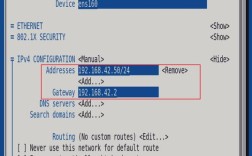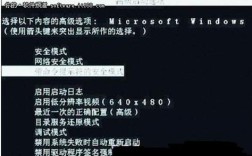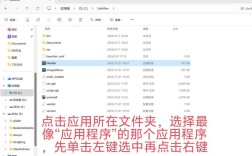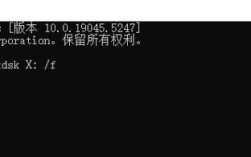在Windows 8.1操作系统中,命令提示符(CMD)作为强大的管理工具,通过特定命令可实现系统激活、功能调用及故障排查,以下从激活原理、操作步骤、命令解析及注意事项等方面展开详细说明,帮助用户安全高效地完成相关操作。
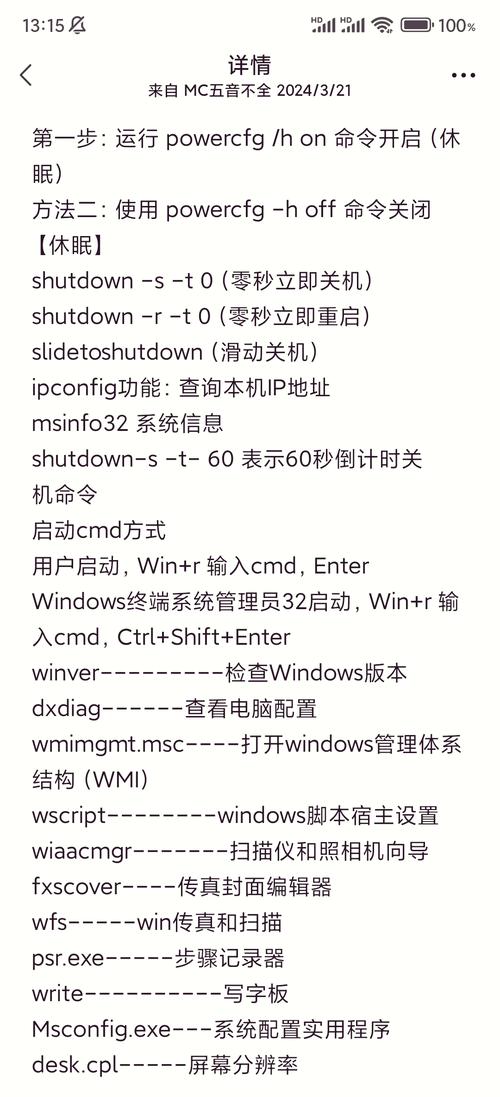
命令激活Windows 8.1的原理与操作
Windows 8.1的激活本质上是验证产品密钥(Product Key)与硬件信息的匹配性,并通过Microsoft服务器确认授权状态,命令激活主要依赖slmgr.vbs脚本(Windows软件授权管理器),该脚本位于%windir%\system32目录下,支持多种参数实现激活状态查询、密钥输入及激活服务管理。
操作步骤
-
以管理员身份打开命令提示符
- 在开始屏幕输入“cmd”,右键点击“命令提示符”,选择“以管理员身份运行”。
- 若在桌面环境,可通过Win+X菜单打开“命令提示符(管理员)”。
-
查看当前激活状态
输入以下命令回车,系统会返回激活状态、产品密钥类型及剩余授权天数:slmgr /xpr
若显示“Windows已激活”,则无需进一步操作;若显示“许可证过期”或“未激活”,需继续后续步骤。
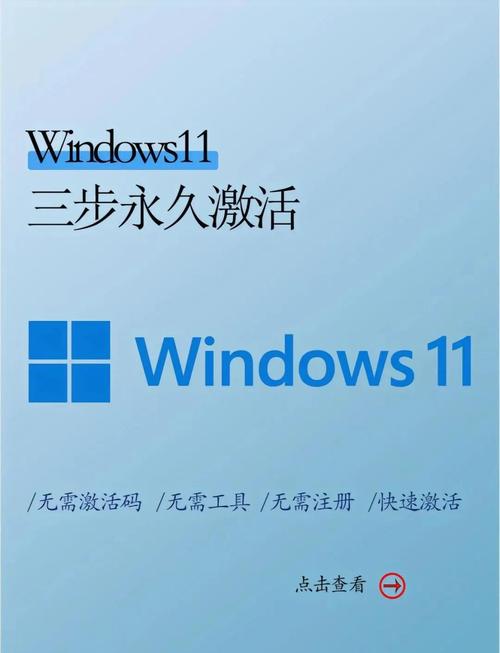 (图片来源网络,侵删)
(图片来源网络,侵删) -
清除现有激活信息(可选)
若存在旧激活残留或激活失败,可先清除缓存信息:slmgr /upk slmgr /ckms
-
输入产品密钥并激活
- 通过官方渠道获取正版Windows 8.1产品密钥(如零售版、批量授权版等)。
- 输入以下命令并替换
XXXXX-XXXXX-XXXXX-XXXXX-XXXXX为实际密钥:slmgr /ipk XXXXX-XXXXX-XXXXX-XXXXX-XXXXX
- 密钥输入成功后,连接Microsoft服务器进行激活:
slmgr /ato
-
验证激活结果
再次执行slmgr /xpr,确认激活状态,若提示“激活成功”,则操作完成;若失败,可检查网络连接或密钥有效性。
常用slmgr.vbs命令参数说明
| 命令参数 | 功能说明 |
|---|---|
/ipk <密钥> |
安装或输入产品密钥 |
/ato |
执行激活,尝试连接KMS服务器或Microsoft激活服务器 |
/xpr |
显示当前许可证状态和过期时间 |
/dli |
显示许可证信息(包括产品密钥、激活ID等) |
/upk |
卸载产品密钥,取消激活 |
/ckms |
清除KMS服务器缓存 |
| /skms <服务器地址> | 设置自定义KMS服务器地址(企业环境常用) |
注意事项
- 密钥有效性:仅支持正版Windows 8.1产品密钥,试用版或密钥错误会导致激活失败。
- 网络要求:激活需联网,若使用KMS激活(企业环境),需确保KMS服务器可达。
- 管理员权限:所有
slmgr命令均需管理员权限运行,否则提示“拒绝访问”。 - 系统版本匹配:不同版本(如专业版、企业版)需对应密钥,版本不匹配会激活失败。
相关问答FAQs
Q1:提示“错误:0xC004F074”怎么办?
A:该错误通常因KMS服务器不可用或网络问题导致,若为个人用户,建议检查网络连接,或通过“设置”->“更新和安全”->“激活”页面手动切换在线激活,若为企业环境,确认KMS服务器地址正确(可通过slmgr /skms <服务器地址>设置),并检查防火墙是否阻止了相关端口(TCP 1688)。
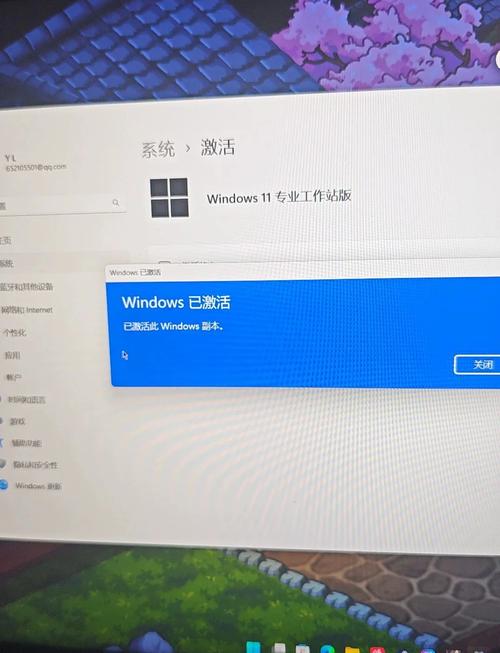
Q2:激活后仍显示“未激活”,但密钥输入成功,如何解决?
A:可能是系统服务异常或授权缓存损坏,可尝试以下步骤:
- 重启“软件保护服务”:在“服务”中找到“Software Licensing”,右键选择“重启”。
- 重置授权缓存:以管理员身份运行
slmgr /rearm,重启电脑后再次执行slmgr /ato。 - 若问题依旧,可使用系统文件检查器修复系统:运行
sfc /scannow,修复后重新激活。